Dropbox е звездна резервна система. Той е един от малкото големи доставчици на облачна синхронизация, които предлагат поддръжка за Linux за Linux (макар и ограничена в последните актуализации). Все пак системата за синхронизиране на Dropbox не е перфектна в Linux или която и да е платформа по този въпрос. Факт е, че нещата могат да се счупят, синхронизирането може да се провали и това излага данните ви в риск.
Чудесен начин да се гарантира, че данните във вашияDropbox папката винаги е безопасна е да създадете локален архив. В Linux има много различни начини за създаване на резервни копия, така че ще проучим няколко начина за архивиране на папката за синхронизиране на Dropbox с минимални усилия от страна на потребителя.
Метод 1 - Катран
Най-бързият начин да създадете резервно копие наПапката за синхронизиране на Dropbox е да използвате инструмента Tar за създаване на архив на TarGZ, за лесно съхранение. Ползата от този път е, че няма допълнителен софтуер за инсталиране; компресирайте и отидете.
Катран в терминал
Създаване на резервно копие на Tar на папката за синхронизиране на Dropboxв терминала е може би най-лесният начин да направите, тъй като трябва да изпълните команда. За да създадете ново архивиране на вашата папка за синхронизиране, следвайте стъпка по стъпка инструкциите.
Етап 1: Отидете в системната лента на вашия работен плот на Linux и намерете иконата на Dropbox. След като бъде намерен, щракнете с десния бутон на мишката върху него, за да разкриете контекстното му меню.
Стъпка 2: В контекстното меню намерете бутона „Изход“ и щракнете върху него, за да затворите клиента за синхронизиране на Dropbox.
Стъпка 3: Отворете прозорец на терминала и използвайте катран команда за създаване на нов TarGZ архив на вашата папка за синхронизиране на Dropbox (~ / Dropbox)
tar -czvf dropbox-backup.tar.gz ~/Dropbox
Стъпка 4: Нека архивът на програмата Tar сканира през всички файлове в папката ви за синхронизиране на Dropbox и ги добавете към новата dropbox-backup.tar.gz папка.
Стъпка 5: Когато процесът на архивиране приключи, копирайте dropbox-backup.tar.gz към външен твърд диск, домашен сървър и т.н.
Шифроване на резервно копие
Много папки за синхронизиране на Dropbox съдържат чувствителни данни. Неща като данъчни документи, лични семейни снимки и др. Поради тази причина може да искате да шифровате резервното копие. Това е, ако искате да попречите на нежеланите хора да имат достъп до архивния файл.
За да шифровате резервното копие на Dropbox, ще трябва да използвате инструмента GnuPG.
Забележка: трябва да инсталирате GnuPG? Вижте Pkgs.org за повече информация.
В терминала стартирайте GPG командвайте с превключвателя на командния ред „c“, за да криптирате новосъздадения dropbox-backup.tar.gz файл.
gpg -c dropbox-backup.tar.gz
След влизане в GPG командата, терминалът ще ви помоли да въведете парола. Въведете нещо запомнящо се и сигурно. Друга възможност е да генерирате парола с инструмента Strongpasswordgenerator.com.
След добавяне на паролата към файла, Gpg ще завърши процеса на кодиране и извеждане dropbox-backup.tar.gz.gpg, След това трябва да изтриете оригинала dropbox-backup.tar.gz файл, тъй като не е криптиран.
rm dropbox-backup.tar.gz
Накрая копирайте dropbox-backup.tar.gz.gpg файл на външен HDD, домашен сървър или на друго място безопасно.
Възстанови архива
За да възстановите резервното копие на Dropbox, направено в Tar, направете следното.
Етап 1: Ход dropbox-backup.tar.gz или dropbox-backup.tar.gz.gpg (ако сте избрали да шифровате резервната си копия) в началната папка с помощта на файловия мениджър на вашия компютър на Linux.
Стъпка 2: Изключете приложението за синхронизиране Dropbox.
Стъпка 3: Изтрийте оригиналната папка за синхронизиране на Dropbox.
rm -rf ~/Dropbox
Стъпка 4: Извадете архива и го възстановете на първоначалното му местоположение.
gpg dropbox-backup.tar.gz.gpg mkdir -p ~/Dropbox tar dropbox-backup.tar.gz -C ~/Dropbox
Метод 2 - Deja Dup
Искате по-готово решение за архивиране под ключ за вашата папка за синхронизиране на Dropbox? Помислете дали да използвате инструмента Deja Dup. Той може автоматично да архивира и криптира вашите Dropbox файлове с минимални усилия.
За да получите достъп до Deja Dup, инсталирайте приложението.
Ubuntu
sudo apt install deja-dup
Debian
sudo apt-get install deja-dup
Arch Linux
sudo pacman -S deja-dup
Fedora
sudo dnf install deja-dup
OpenSUSE
sudo zypper install deja-dup
Отворете приложението Deja Dup на вашия десктоп Linux. След това, вътре в приложението, намерете опцията „Папки за записване“ и кликнете върху нея.
Щракнете върху бутона „+“, за да отворите браузъра на файловете, и го използвайте, за да добавите вашата папка за синхронизиране на Dropbox в списъка „Папки за записване“.

След това щракнете върху вашата домашна директория в „Папки за запазване“ и я премахнете от списъка, така че Deja Dup създава резервно копие само на вашата директория за синхронизиране на Dropbox.
След като добавите папката Dropbox към Deja Dup, щракнете върху „Местоположение на съхранение“. След това задайте Deja Dup да запише резервното ви копиране на външен твърд диск, локален диск, сървър или на друго място, което изберете.
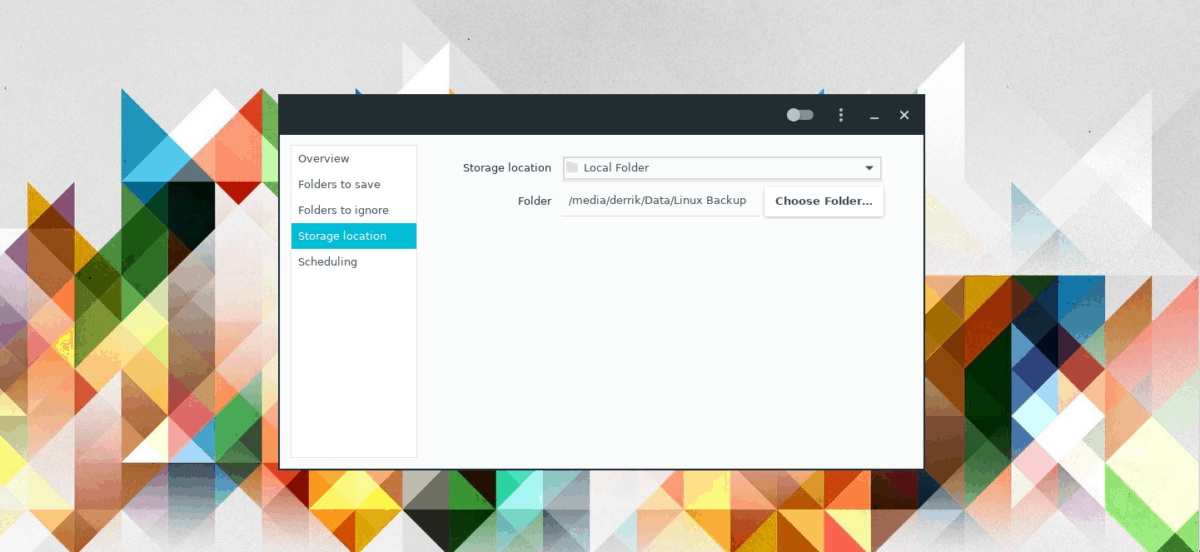
Кликнете върху „Преглед“, след това „Създайте резервно копие сега“, за да създадете новото архивиране. Не забравяйте да поставите отметка в квадратчето, което позволява криптиране, ако искате да запазите файловете си в безопасност.
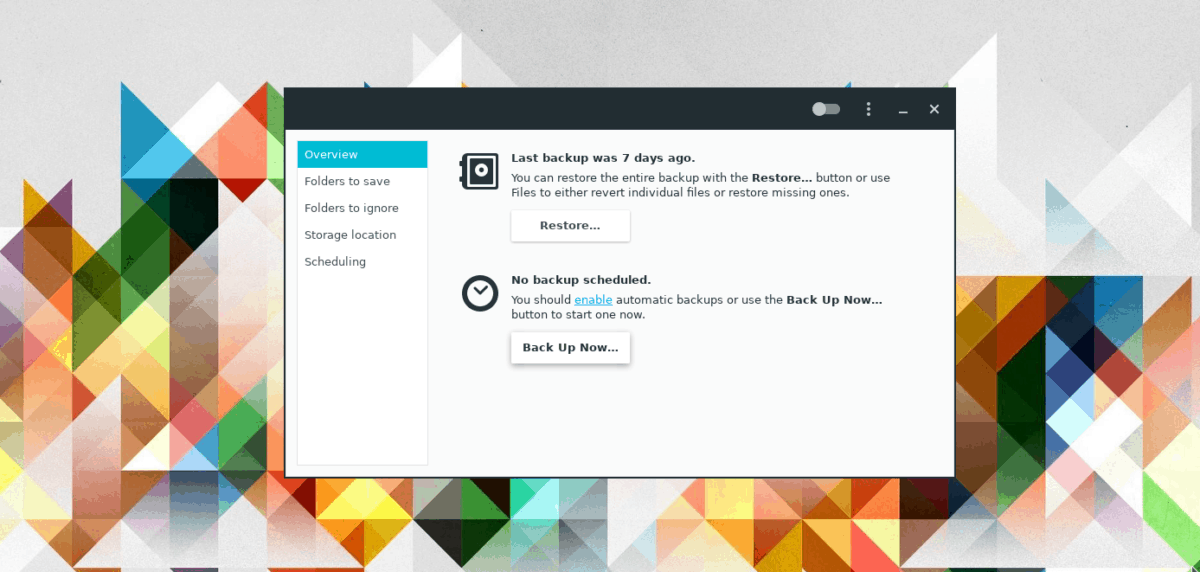
Възстанови архива
За да възстановите резервното копие на Dropbox, направено с Deja Dup, направете следното.
Етап 1: Отворете Linux файловия мениджър на вашия компютър.
Стъпка 2: Изключете клиента за синхронизиране на Dropbox.
Стъпка 3: Намерете папката за синхронизиране на Dropbox, щракнете с десния бутон върху нея с мишката и я изтрийте от компютъра.
Стъпка 4: Отворете Deja Dup и кликнете върху „Възстановяване“. Не забравяйте да изберете „Възстановяване на файлове до оригиналното местоположение“.












Коментари